WPS如何将图片设为Word文档背景
WPS是现在十分常用的一款图片编辑软件,有些新用户不知道该软件如何将图片设为Word文档背景,接下来小编就给大家介绍一下具体的操作步骤。
具体如下:
1. 首先第一步根据下图所示,用WPS打开电脑中的Word文档。

2. 第二步先点击【页面布局】选项,接着根据下图箭头所指,依次点击【背景-图片背景】。

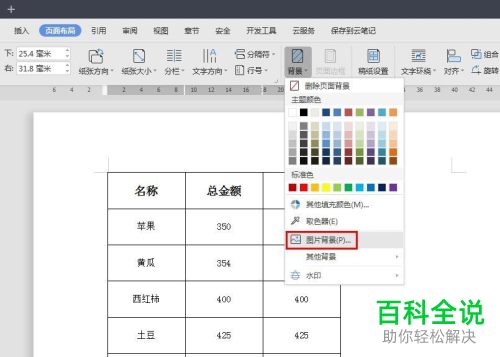
3. 第三步在【填充效果】窗口中,根据下图箭头所指,点击【选择图片】选项。
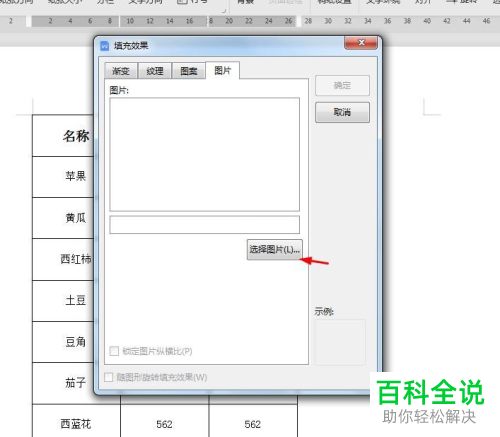
4. 第四步在弹出的窗口中,根据下图所示,先按照需求选择图片,接着点击【打开】选项。

5. 第五步退回【填充效果】窗口,根据下图所示,点击【确定】选项。

6. 最后退回文档,根据下图所示,成功将图片设为文档背景。

以上就是WPS如何将图片设为Word文档背景的方法。
赞 (0)

